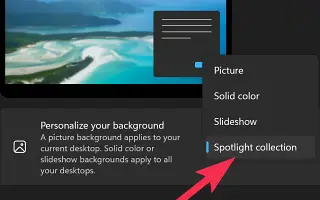Denne artikkelen er en oppsettguide med noen nyttige skjermbilder om hvordan du aktiverer Windows Spotlight skrivebordsbakgrunn i Windows 11.
Skrivebordsbakgrunner er alltid mindre nevnt, men er en av de tingene som virkelig kan endre måten et operativsystem vises på. Windows 11 kommer med noen få nye bakgrunnsbilder som passer operativsystemet ditt godt, men ikke nok til å dekke dine personaliseringsbehov.
Alle som er interessert i hva som er på skjermen vil kanskje ha flere bakgrunnsbilder. Windows 11 gir deg muligheten til å angi Windows Spotlight som skrivebordsbakgrunn. I tilfelle du ikke vet, er Windows Spotlight en flott kilde for skrivebordsbakgrunnen din, fordi den bringer de mest unike HD-bildene fra Bing.
Så langt er Windows Spotlight kun tilgjengelig på Windows 10/11s låseskjerm. Men hvis du bruker den nyeste Windows 11-bygget, er den samme funksjonaliteten også tilgjengelig på skrivebordet ditt.
Nedenfor er hvordan du aktiverer Windows Spotlight skrivebordsbakgrunn i Windows 11. Fortsett å bla for å sjekke det ut.
Prosessen med å sette Windows Spotlight skrivebordsbakgrunn i Windows 11
Så hvis du leter etter en måte å tilpasse Windows 11-datamaskinen på, kan denne artikkelen være veldig nyttig. Nedenfor deler vi en trinn-for-trinn-guide for hvordan du aktiverer Windows Spotlight skrivebordsbakgrunn i Windows 11.
Viktig: Hvis du ikke finner alternativet for Windows-anbefalinger i menyen Bakgrunnstilpasning, må du installere den siste versjonen av Windows 11. Du må bli med i Windows Insider-programmet og installere den nyeste versjonen.
- Klikk først på Windows 11 Start-knappen og velg Innstillinger .
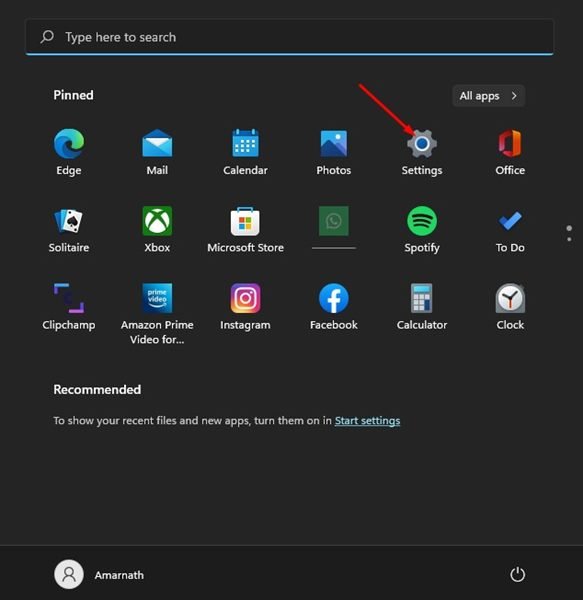
- I Innstillinger-appen klikker du på fanen Personalisering i venstre rute.
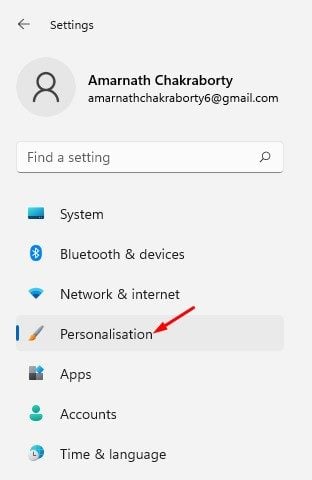
- Klikk på Bakgrunn til høyre .
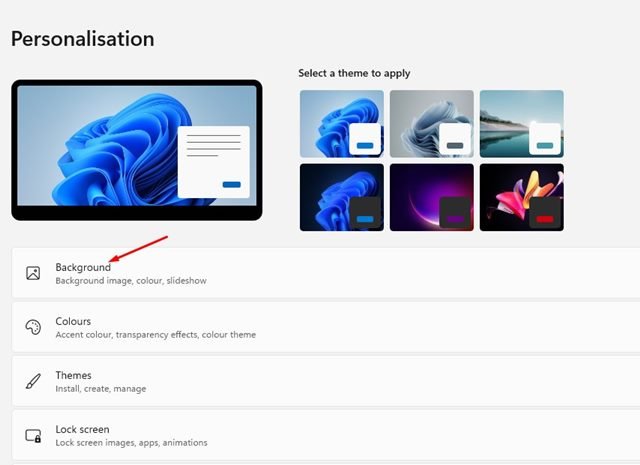
- Klikk deretter på rullegardinmenyen Tilpass bakgrunn og velg Windows Spotlight .
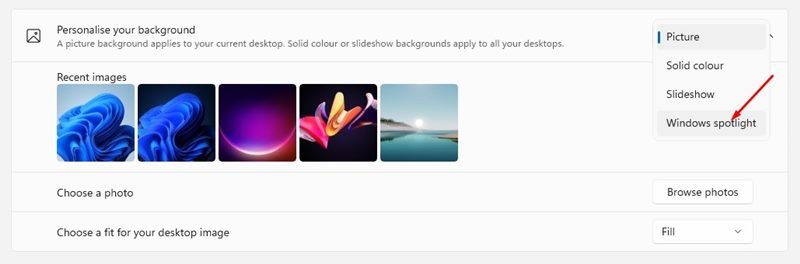
- Du vil nå se en ny skrivebordsbakgrunn. Bakgrunnen endres automatisk etter noen timer.
- For å endre bakgrunnen, klikk på kameraikonet og velg Bytt til neste bilde .
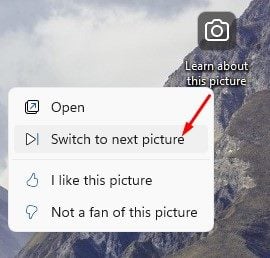
Oppsettet er fullført. Dette er hvordan du aktiverer Windows Spotlight skrivebordsbakgrunn i Windows 11.
Ovenfor har vi sett hvordan du aktiverer Windows Spotlight skrivebordsbakgrunn i Windows 11. Vi håper denne informasjonen har hjulpet deg med å finne det du trenger.